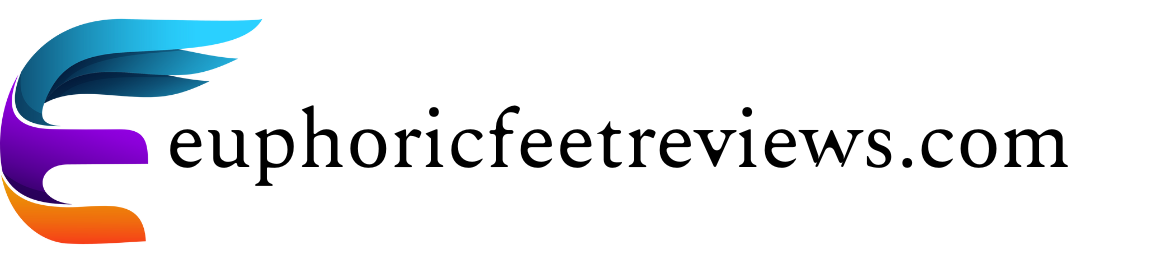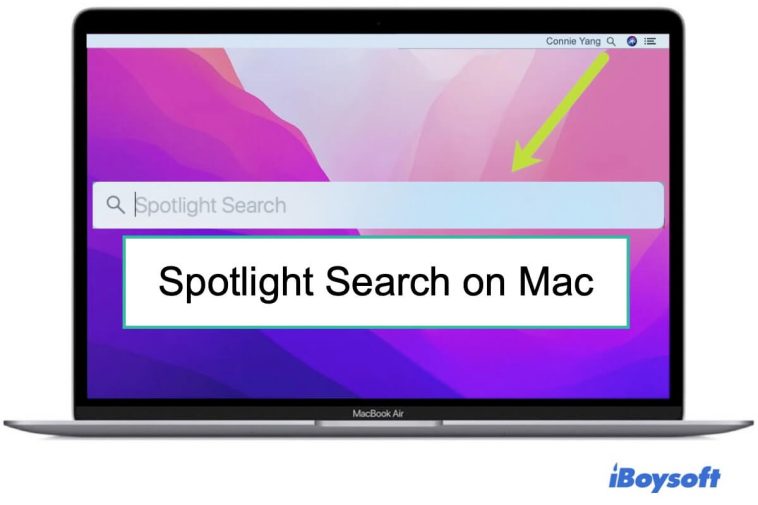Bagi pengguna Mac, Finder dan Spotlight adalah dua alat penting yang membantu Anda menelusuri, menemukan, dan mengelola file secara efisien. Kedua fitur tersebut sudah ada di macOS secara default dan dirancang untuk menyederhanakan pengalaman pengguna saat mengakses data yang tersimpan. Dalam artikel ini, kami menjelaskan cara menggunakan Finder dan Spotlight secara efektif.
Apa itu Finder?
Finder adalah antarmuka utama untuk menavigasi file dan folder di Mac Anda. Ikonnya menunjukkan wajah tersenyum berwarna biru dan putih dan terletak di dok secara default.
Fitur utama Finder
Telusuri file dan folder
Anda dapat menggunakan Finder untuk membuka, mengatur, dan memindahkan file. Anda dapat membuka beberapa jendela Finder sekaligus dan beralih di antara tampilan yang berbeda seperti Daftar Bahasa Indonesia: Simbol atau Tampilan kolom memilih.
Bilah Samping
Di sisi kiri, bilah sisi memperlihatkan lokasi penting seperti Desktop, Penggunaan, Dokumen, dan drive eksternal.
Tag dan warna
Anda dapat memberi kode warna atau menandai file untuk membuatnya lebih mudah dikelompokkan dan ditemukan nanti.
Pandangan Cepat
Tekan spasi pada berkas yang dipilih untuk melihat pratinjau tanpa membukanya.
Tindakan Cepat
Di versi macOS yang lebih baru, Anda dapat mengklik kanan file untuk melakukan tindakan dengan cepat seperti memutar gambar, membuat PDF, atau mengompresnya.
Tips untuk menggunakan Finder
Gunakan Command + N untuk membuka jendela Finder baru.
Untuk menampilkan berkas tersembunyi, tekan Command + Shift + . (Titik).
Apa itu Spotlight?
Spotlight adalah alat pencarian yang kuat dan cepat. Anda dapat membukanya dengan Command + Space dan memasukkan istilah pencarian.
Fitur utama Spotlight
Cari file
Spotlight menelusuri seluruh Mac Anda—termasuk dokumen, gambar, musik, email, dan bahkan konten PDF.
Perhitungan dan konversi cepat
Masukkan perhitungan seperti “45*3” atau konversi mata uang seperti “100 USD ke EUR” secara langsung.
Mulai program dengan cepat
Ketik nama aplikasi dan tekan Enter untuk membukanya secara langsung.
Cari kontak dan email
Spotlight dapat menampilkan informasi kontak atau email relevan dengan istilah pencarian Anda.
Saran web dan hasil Siri
Bergantung pada pengaturan Anda, Spotlight juga menyarankan hasil dari Internet, Wikipedia, atau berita.
Tips untuk menggunakan Spotlight
Gunakan tanda kutip (“ “) untuk pencarian yang lebih tepat.
Masukkan nama file beserta ekstensinya, misalnya B. laporan.pdf, untuk hasil yang lebih akurat.
Kesimpulan
Finder dan Spotlight adalah dua fitur yang sangat berguna dalam sistem macOS. Jika Anda menguasai kedua alat tersebut, Anda dapat meningkatkan produktivitas dan menghemat waktu. Finder membantu Anda mengatur berkas-berkas Anda, sementara Spotlight memungkinkan pencarian yang cepat dan serbaguna – termasuk fitur-fitur tambahan seperti menghitung dan meluncurkan aplikasi. Gunakan keduanya secara teratur untuk mendapatkan hasil maksimal dari Mac Anda.